MMD4Mecanim 教程(应用编)(伪译)

□Mecanim(Humanoid)的Avatar设置
○模型Avatar的初始设定
在Inspector窗口中选择Rig,在Animation Type中选择Humanoid,然后按Apply按钮。
接着,按Configure按钮转移到Avatar设定画面。
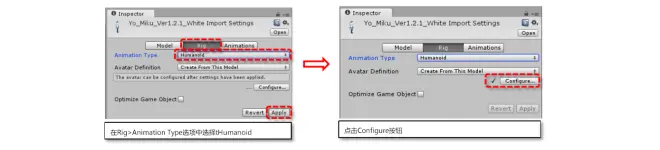
如果转移到Avatar设定画面,按Done按钮暂时退出设定。
※如果身体有变红的部分,需要手动进行调整。
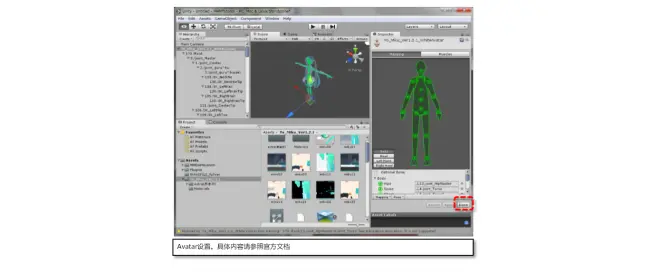
○插件版Bullet Physics的设定
场景(Hierarchy窗口)配置过的模型的属性,Model > Physics Engine的项目,
从None变更为Bullet Physics。
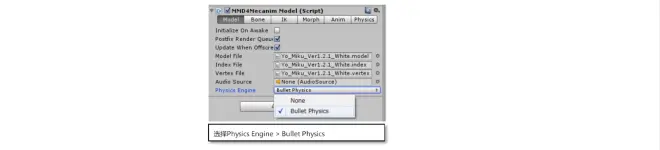
□官方的Mecanim教程Mecanim动作的应用方法( Humanoid限定)
○场景的设置
GameObject > Create Other >用Cube制作立方体作为立足点。
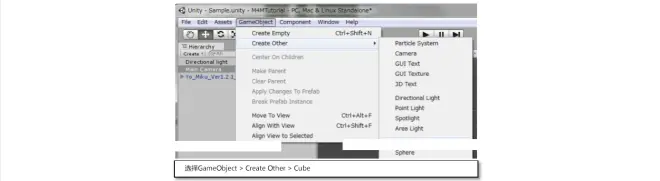
通过调整比例值将Cube(立足点)的大小调整为大约100,1,100。

○官方的Mecanim样品的导入
本文将以最简单的方法来介绍使用官方样本的方法。
首先,在Asset Store下载Mecanim Example Scenes (免费),并Import。
全部导入也可以,但是如果不想导入无用的数据,
只导入Animations / Characters / Controllers / Locamotion / Scripts文件夹。
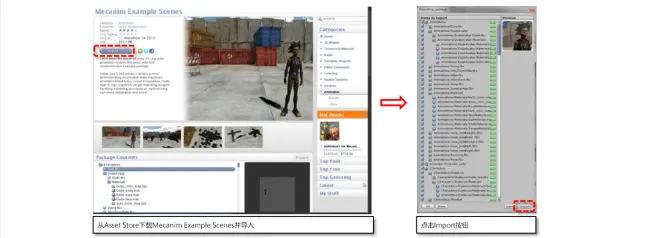
○角色设定
选择场景中的角色,追加Character Controller和Rigidbody。
Character Controller Height设为角色的身高,Center设定在角色的中心。
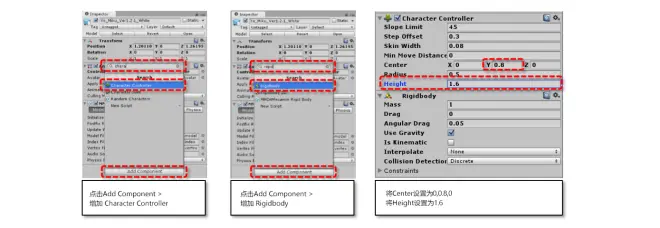
从范例中的Controller选择Layer,拖放到Animator里的Controller。
同样,从样本的Scripts追加IdleRunJump。
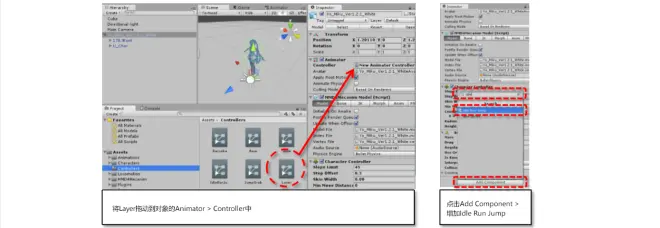
在此状态下按下播放按钮,确认是否正常工作。(按广告键移动)
播放开始时玩家穿过地面的时候,调整Position,将角色位置调整稍高于地面。
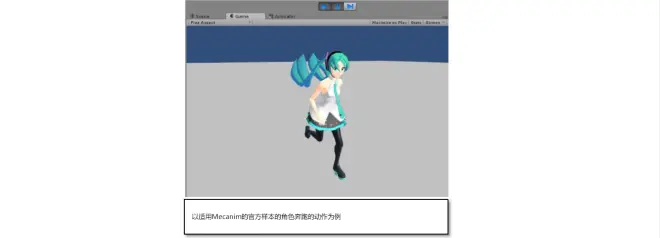
□Avatar设置的补充
对身体一部分变红时的处理
在Avatar设置自动映射失败时,身体的一部分会变红。
这时,将适合部位的骨骼,从Hierarchy窗口拖放到Inspector窗口中。
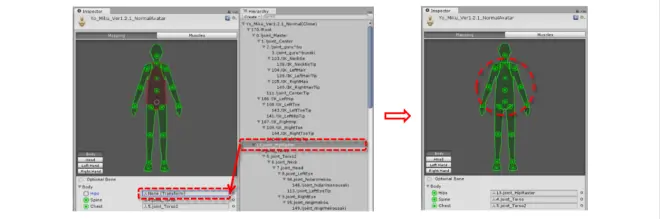
在MMD标准的骨干构成的情况下,请参考下图手动设定。
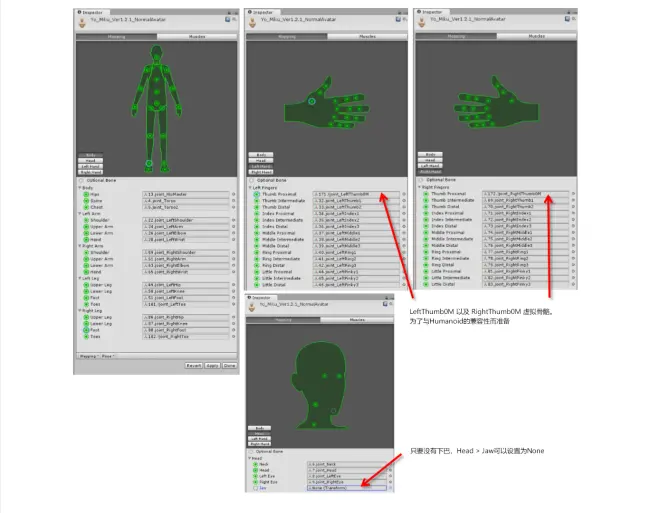
显示角色不在T pose时
角色的初期姿势是T姿势(双臂水平状态)是必要的。
在Mecanim(Humanoid)中,角色的初始姿势需要保持为T pose(双臂都处于水平状态)。
通过在Inspector窗口底部选择Pose > Enforce T-Pose,可以将角色的手臂校正为水平状态。
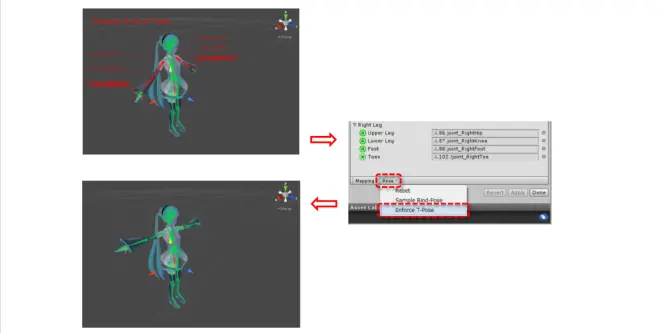
所有设定完成后,按下Inspector窗口底部的Done按钮终止设定。


